CDR制作可爱漂亮的奇特文字效果
摘要:这篇教程是向查字典教程网的朋友介绍利用CDR制作可爱漂亮的奇特文字效果,教程制作出来的奇特文字真的很不错。方法难度不是很大,适合新手学习,推...
这篇教程是向查字典教程网的朋友介绍利用CDR制作可爱漂亮的奇特文字效果,教程制作出来的奇特文字真的很不错。方法难度不是很大,适合新手学习,推荐过来,喜欢的朋友一起来学习吧!
效果图:

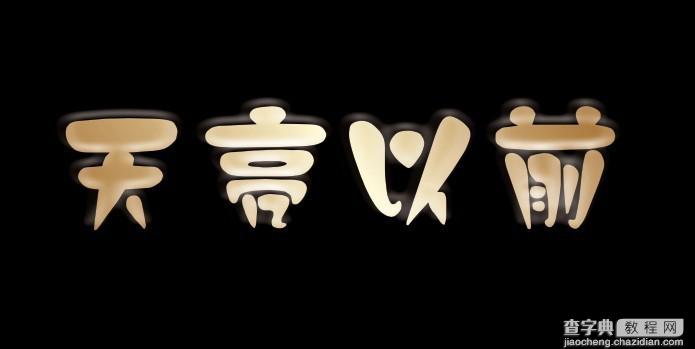
下面是具体的制作方法介绍:
1、首先画个黑色的底。。上面打上你需要的字体··

2、然后点击字体·按下+号键·当然你也可以左键拖到别处按右键复制后·CE对齐~
总之这步是要复制一个一模一样的

3、然后把最上面那层字体·描边·填充无色·
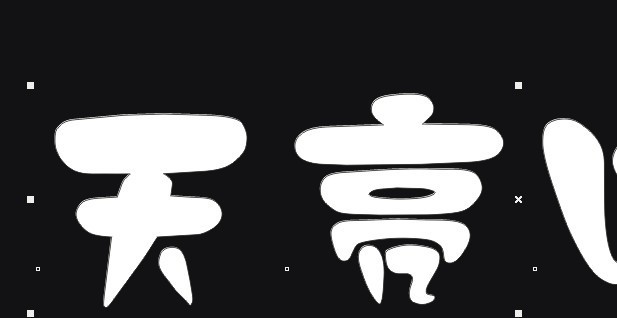
4、然后按F12·描边属性里··大小可以自己定··我下面的数据只是我的字体的数据··
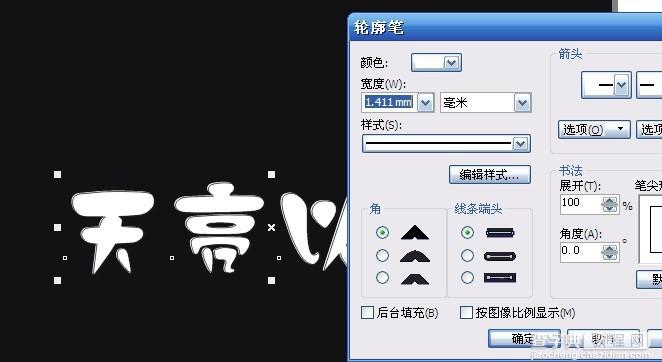
效果如图
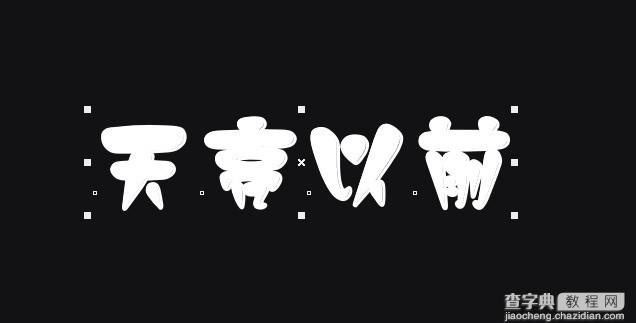
5、然后把只有边的字体·转位图··

效果:
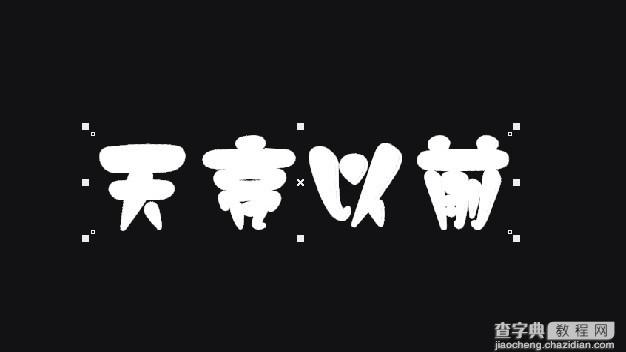
6、然后用位图里的模糊-高斯式模糊
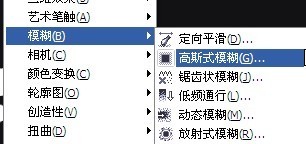
数据跟效果:
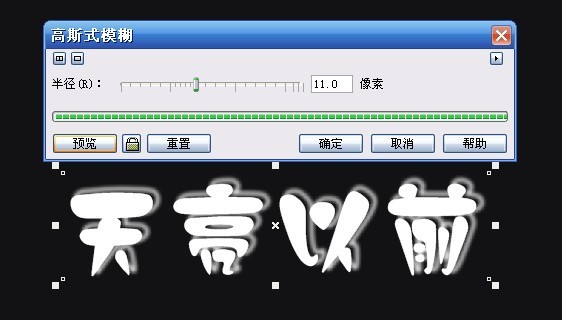
7、然后再进行模糊-动态模糊
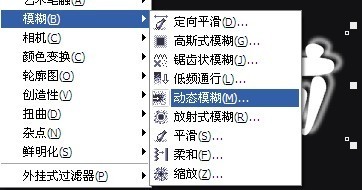
数据跟效果:
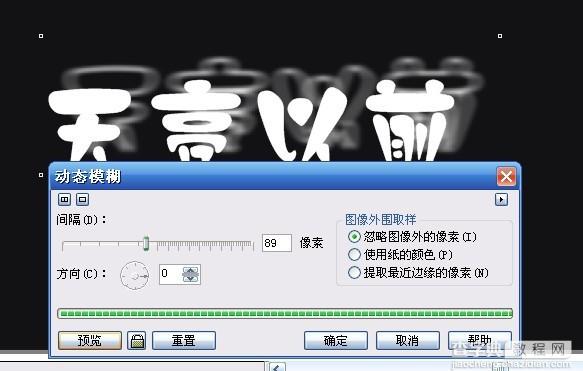
接着。。把上面的那层效果移动到合适位置就可以啦····
←↑↓→用这个移动就足够了··
然后白色字肯定不好看了··弄个金色渐变····如图··

以上就是最终效果图咯~~~~~
下面这个是从CDR里导出后的效果╮(╯_╰)╭··不怎么理想·有点淡···
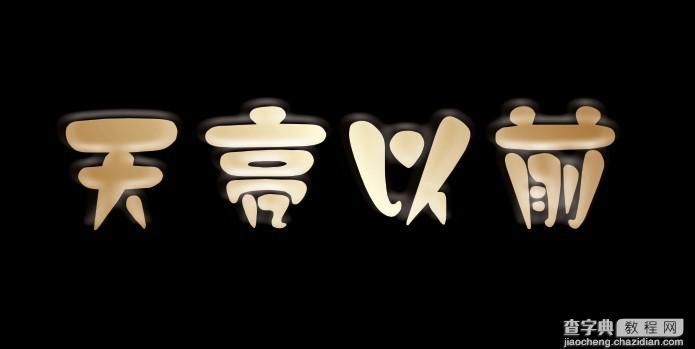
教程结束,以上就是CDR制作可爱漂亮的奇特文字效果,希望对大家有所帮助!
【CDR制作可爱漂亮的奇特文字效果】相关文章:
上一篇:
教你用CDR绘制一个逼真的录音机
下一篇:
CDR绘制在森林里踏青的卡通青蛙场景教程
